proengineerwildfire50中如何创建工程图模板含标题栏和明细表
[整理版]ProENGINEERWildfire5.0中如何创建工程图模板(含标题栏和明细表)
![[整理版]ProENGINEERWildfire5.0中如何创建工程图模板(含标题栏和明细表)](https://img.taocdn.com/s3/m/e496bdfcb84ae45c3a358c11.png)
Pro ENGINEER Wildfire 5.0 中如何创建工程图模板(含标题栏和明细表)?两种方法创建绘图格式:方法一,在Pro/ENGINEER软件中直接创建;方法二,读入外部数据。
方法一、自己制作1.可以在format模式下用二维绘图工具直接绘制图框:使用偏距(Offset)结合裁剪(Trim)制作图框。
具体实现方法如下:第1步、选择菜单栏中的【文件】→【新建】命令建立新的文件,弹出新建对话框,在【类型】栏选择【格式】模块,在名称输入栏输入文件名【GB-A4】(即用户自定义的A4模板),单击【确定】按钮。
第2步、系统弹出【新格式】对话框,在【指定模板】栏选择【空】,在【方向】栏选【横向】或【纵向】,在图纸【标准大小】栏选择【A4】幅面(用户可根据自己所需情况选定图纸大小),单击【确定】按钮。
第3步、点【草绘】,点【偏移边】按钮,选好A4纸边框作为参照,然后利用Offset(偏移边)工具按照国标偏移好边界线,点【拐角】按钮剪掉线段多余部分即可完成边框定义。
画好内、外框线(定义好线型、线宽)。
对国标规定的其它图框格式的每种Format格式文件都要分别作出,保存在共享目录中可供使用。
2.创建、定义标题栏标题栏要在format环境下创建表格(Table Create)来编辑制作。
点【表】→【表】,按国标画好标题栏的表格,定义好【高度和宽度】。
合理使用【合并单元格】,这样就能作出一个合格的表来了。
GB-T 10609.1-2008 技术制图标题栏第三角画法符号第一角画法符号下面采用整体表格制作方法,过程如下:第1步、采用表格(Table)制作工具点【表】→【表】,弹出【菜单管理器】,见图,选择【升序】→【左对齐】→【按长度(By Length)】→【选出点】项,计算好表格中每条线的位置,因为采用这种方式制作表格需要提供每条线的增量值,即每条线之间的距离。
表格初步完成。
第2步、表格合并此时,在【表】中【合并单元Merge Cells】项激活,点击【】。
Proe_creo完整制作工程图格式和模板
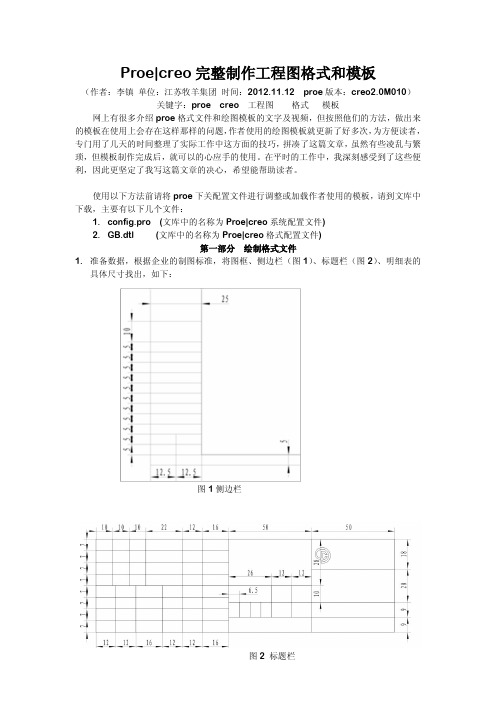
Proe|creo 完整制作工程图格式和模板(作者:李镇单位:江苏牧羊集团时间:2012.11.12proe 版本:creo2.0M010)关键字:proe creo 工程图格式模板网上有很多介绍proe 格式文件和绘图模板的文字及视频,但按照他们的方法,做出来的模板在使用上会存在这样那样的问题,作者使用的绘图模板就更新了好多次,为方便读者,专门用了几天的时间整理了实际工作中这方面的技巧,拼凑了这篇文章,虽然有些凌乱与繁琐,但模板制作完成后,就可以的心应手的使用。
在平时的工作中,我深刻感受到了这些便利,因此更坚定了我写这篇文章的决心,希望能帮助读者。
使用以下方法前请将proe 下关配置文件进行调整或加载作者使用的模板,请到文库中下载,主要有以下几个文件:1.config.pro (文库中的名称为Proe|creo 系统配置文件)2.GB.dtl (文库中的名称为Proe|creo 格式配置文件)第一部分绘制格式文件1.准备数据,根据企业的制图标准,将图框、侧边栏(图1)、标题栏(图2)、明细表的具体尺寸找出,如下:图2标题栏图1侧边栏2.启动proe,新建格式文件,文件名形如A4prt_muyang.frm注:(1)文件名的意义A4代表图幅大小,可根据需要定义A0、A1、A2、A3等幅面;(2)prt代表用于绘制零件图的模板,可根据需要定义asm、sht等;(3)muyang代表公司名称,可根据需要定义其他如xcmg、sany等,方便进行区别;(4)用此法进行定义有利于今后模板的系列化。
有初学的读者会问为什么定义格式(frm)而不定义绘图(drw)呢?这里为读者答疑,在proe里绘图中有个功能就是可以替换图框,利用这个功能我们很容易实现对图框的替换,而不用重新绘制,所以建议读者先创建frm,在今后的使用中会感到得心应手,这也是个小技巧,呵呵。
点确定,进入新格式的绘制制定模板选择“空”,方向选择“纵向”,幅面选择“A4”,点确定,进入绘制界面,如下图2.绘图区边框绘制,输入绝对坐标25,5确定,点右键输入绝对坐标25,292依次输入绝对坐标(205,292)(205,5)(25,5)完成绘图区边框绘制。
ProENGINEER Wildfire 5.0 实用教程课件 第10章 建立工程图
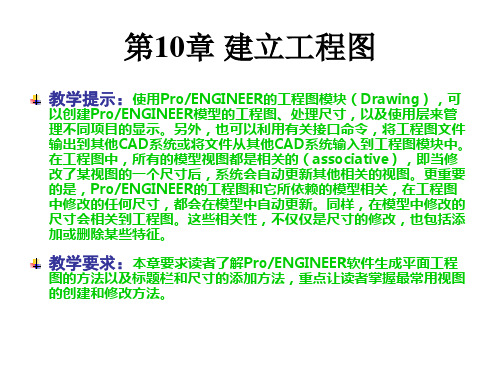
步骤3:在左视图上单击鼠标右键,在弹出的快捷菜单中选择【属性】命令,打开【绘图视
图】对话框。
步骤4:在【类别】选项组中,选择【剖面】选项,打开【剖面选项】面板。在面板中选择
【2D 截面】选项,单击
按钮,弹出【剖截面创建】菜单管理器。在【剖截面创建】
菜单中选择【平面】→【单一】→【完成】命令。
步骤5:系统提示:“输入截面名 [退出]:”,输入截面名“A”。
第10章 建立工程图
教学提示:使用Pro/ENGINEER的工程图模块(Drawing),可
以创建Pro/ENGINEER模型的工程图、处理尺寸,以及使用层来管 理不同项目的显示。另外,也可以利用有关接口命令,将工程图文件 输出到其他CAD系统或将文件从其他CAD系统输入到工程图模块中。 在工程图中,所有的模型视图都是相关的(associative),即当修 改了某视图的一个尺寸后,系统会自动更新其他相关的视图。更重要 的是,Pro/ENGINEER的工程图和它所依赖的模型相关,在工程图 中修改的任何尺寸,都会在模型中自动更新。同样,在模型中修改的 尺寸会相关到工程图。这些相关性,不仅仅是尺寸的修改,也包括添 加或删除某些特征。
注意:可以将一般视图和局部视图移动到任意位置;以某一视图为基础所建立 的投影视图或辅助视图,仅能沿着投影方向移动;如果移动用来建立投影或辅 助视图的父视图,所有与其相关的视图将一起被移动。如果无意中移动了视图 ,在移动过程中可按Esc键使视图快速恢复到原始位置。如果视图位置已经调 整好,可启动【锁定视图移动】功能,禁止视图的移动。
步骤6:在主视图上选择基准平面“RIGHT”,在【绘图视图】对话框中单击【确定】按钮,
完成左视图的创建。
10.2 视图的建立
Pro ENGINEER Wildfire 5.0 中如何创建工程图模板(含标题栏和明细表)

Pro ENGINEER Wildfire 5.0 中如何创建工程图模板(含标题栏和明细表)?两种方法创建绘图格式:方法一,在Pro/ENGINEER软件中直接创建;方法二,读入外部数据。
方法一、自己制作1.可以在format模式下用二维绘图工具直接绘制图框:使用偏距(Offset)结合裁剪(Trim)制作图框。
具体实现方法如下:第1步、选择菜单栏中的【文件】→【新建】命令建立新的文件,弹出新建对话框,在【类型】栏选择【格式】模块,在名称输入栏输入文件名【GB-A4】(即用户自定义的A4模板),单击【确定】按钮。
第2步、系统弹出【新格式】对话框,在【指定模板】栏选择【空】,在【方向】栏选【横向】或【纵向】,在图纸【标准大小】栏选择【A4】幅面(用户可根据自己所需情况选定图纸大小),单击【确定】按钮。
第3步、点【草绘】,点【偏移边】按钮,选好A4纸边框作为参照,然后利用Offset(偏移边)工具按照国标偏移好边界线,点【拐角】按钮剪掉线段多余部分即可完成边框定义。
画好内、外框线(定义好线型、线宽)。
对国标规定的其它图框格式的每种Format格式文件都要分别作出,保存在共享目录中可供使用。
2.创建、定义标题栏标题栏要在format环境下创建表格(Table Create)来编辑制作。
点【表】→【表】,按国标画好标题栏的表格,定义好【高度和宽度】。
合理使用【合并单元格】,这样就能作出一个合格的表来了。
GB-T 10609.1-2008 技术制图标题栏第三角画法符号第一角画法符号下面采用整体表格制作方法,过程如下:第1步、采用表格(Table)制作工具点【表】→【表】,弹出【菜单管理器】,见图,选择【升序】→【左对齐】→【按长度(By Length)】→【选出点】项,计算好表格中每条线的位置,因为采用这种方式制作表格需要提供每条线的增量值,即每条线之间的距离。
表格初步完成。
第2步、表格合并此时,在【表】中【合并单元Merge Cells】项激活,点击【】。
PROE工程图BOM表(明细表)制作详解

BOM制作技术简介BOM(Bill Of Materials),即材料报表,它能详细表列出装配结构中的零件状态及装配组件或零件中包含的参数。
通常在创建组件工程图的同时,包含一个材料报表。
在Pro/ENGINEER中文环境下,应用Pro/REPORT的功能,再加上用户设计时,设定一些特定的参数,则可以自动生成符合企业标准的明细表。
Pro/REPORT是 Pro/ENGINEER的一个选项模块,它提供了一个将字符、图形、表格和数据组合在一起以形成一个动态报告的功能强大的格式环境。
它能使用户很方便地生成自己的材料报表(BOM),并可根据数据的多少自动改变表格的大小。
功能包括:1.在报告中附加视图。
2.填写报告的键盘提示参数。
3.应用数据的特殊显示。
4.所需数据的筛选和分类。
5.显示/不显示的双重记录项。
2 绘图格式、标题栏和明细表的设定利用Pro/ENGINEER软件中的Pro/REPORT模块,可以创建绘图格式文件(Format)并自动生成明细表,通常是将一个定制的表格置于Format中,作为标题栏。
在设计装配体或零件的工程图时,直接调用这个Format即可。
由于在Format中,图幅的大小是不可改变的,因此用户需要建立几个不同幅面的Format,如A0、A1、A2 . . .,建议取名为A0-asm、A1-asm……,创建Format是一劳永逸的事,一旦完成后存入标准目录下的Format目录中,供所有人员使用。
在config.pro配置选项中有一个Format_setup_file项,与绘图配置文件类似,也可以对format定制过程进行参数控制。
2.1 创建Format的基本方法这里只介绍两种方法创建绘图格式。
方法一,读入外部数据如果你在其他的CAD软将系统中(如AutoCAD)已经做好了绘图格式,可以将其转换成通用的DXF或IGES、STEP等格式,然后进入Pro/ENGINEER的Format模式,如图1 。
Pro ENGINEER5.0工程图

PROE5.0Pro/ENGINEER 工程图制作目录1工程图基础知识2创建绘图视图3将尺寸添加至绘图4在绘图中创建注解5创建绘图的公差信息6添加绘制几何和符号7在绘图中创建和使用表8在绘图中使用报告信息9在绘图中添加和配置BOM球标1 工程图基础知识制作工程图时,可以直接调用Pro/ENGINEER系统提供了多种格式的标题栏和图框。
在工程图模块中,可以为零件或装配体模型建立多视图的工程图,如剖视图、局部视图以及辅助视图等,并且可以自动显示零件模型所包含的尺寸参数。
1.1 工程图的设置11方法一:1.创建或打开绘图后,选择菜单命令文件,单击绘图选项1创建或打开绘图后选择菜单命令“文件”单击“绘图选项”,打开“选项”对话框,2.选中projection_type选项,在“值”的下拉列表框中选选中projection type选项在“值”的下拉列表框中选择first_angle,代表第一角投影。
使用“添加/更改”按钮更改选项,钮更改选项3.单击按钮对配置文件进行保存。
111.1 工程图的设置方法二:1.使用Windows的记事本程序打开安装路径\text目录下的cns_cn.dtl文件。
2.查找到”projection_type”选项,将third_angle改为first_angle。
3.保存退出。
12 config1.2 config.pro文件中的常见配置内容config.pro文件可以保存到两处,即Pro/ENGINEER Wildfire 5.0安装路径(载入点)的\text目录或Pro/ENGINEER Wildfire 5.0的默认工作目录中。
还可以将config.pro文件的扩展名.pro更名为.sup,config.sup文件用于创建特定项目的定制配置文件,此举强制Pro/E使用此项设置数据,即使再读取config.pro的文件中有重复的参数也无法改写。
2 创建绘图视图Pro/ENGINEER Wildfire 5.0的工程图环境提供了大量的视图处理工具与绘图工具,利用这些工具可以轻松完成所需要的绝大多数任务。
PROE建模及工程图、标题栏、明细表、格式使用方法

PROE建模及工程图、标题栏、明细表、格式使用方法PROE建模及工程图、标题栏、明细表、格式使用方法2008-06-06 21:23PROE建模及工程图、格式使用体会下载的资源(格式模板、工程图配置、标题栏、明细表的定义方法)都在最后1、设置PROE配置文件按照自己的国标、方式、习惯进行适当设置,以提高工作效率;如:设置缺省的建模模板(默认是英制,不适合我们中国人)template_solidpart值设置为X:\proeWildfire3.0\templates\mmns_part_solid. prt以及其它设置,如单位等,见下图01注:配置文件config.pro一定要保存在PROE安装目录下的TEXT目录下,否则无效2、设置建模模板(添加一些参数,以方便工程图的标题栏、明细表调用)图样名称———CNAME材料标记———CMAT但我使用PTC_MATERIAL_NAME参数)阶段标记———CJDBZ(用户定义的参数)重量———CMASS企业名称———QNAME方法:“工具”→“参数”→点右下角“+”号→在名称列中输入参数名(如CNAME)→在类型列中选择类型(如字符串)→值为空→在说明列中输入简要的说明,以更自己识别)如下图023、建立标题栏(具体方法不多说,本论坛中有很详细定制方法,在最后我也上传一方法,)①把标题栏建立成表格,以更日后调用②标题栏中的参数一定要与你上面模板的参数一一对应,这样以后在建立工程图时,它才会自动获取零件中的相关数据,其中系统参数也是自动获取的,如比例、页码等③你也可以把企业名称参数还要直接用你单位的名称代替,这样以后就不用每次输入,同样,你也可以在设置模板在将QNAME的值设置成你单位的名称(推荐),这是一样的。
④注意:要设置“旋转原点”在右下角,旋转原点将是你以后将此表插入的基点,方法:选中整个表格,再点右键→设置旋转原点→靠近你要设置原点线段附近点左键→会出现一小叉→OK见下图03、044、建立其它的部分:代码栏、附加栏、参数栏,方法同上注:代码栏旋转原点是左上角、是倒显示图号的那个,要求参数文本样式旋转角度180°才可以倒显示,见下图05;参数栏旋转原点是右上角那个点5、建立明细表(同样,访求不说明,自己论坛中找,多的很呢)我把我建立的表放在TABLE.FRM文件中传上了,大家可以参考一下,同时我也上传了一个有关PROE的格式、标题栏、明细表、BOM创建等的定义方法(这个使用说明是我在网上找到的,和大家分享是叫“孤峰醉酒峰”制作的。
ProE建工程图标题栏明细表格式使用方法-推荐下载

ProE图文教程PROE建模及工程图,标题栏,明细表,格式使用方法1.设置PROE配置文件按照自己的国标、方式、习惯进行适当设置,以提高工作效率;如:设置缺省的建模模板(默认是英制) template_solidpart值设置为X:\proeWildfire3.0\templates\mmns_part_solid.prt 以及其它设置,如单位等,见下图注:配置文件config.pro一定要保存在PROE安装目录下的TEXT目录下,否则无效2.设置建模模板(添加一些参数,以方便工程图的标题栏、明细表调用)图样名称———CNAME 材料标记———CMAT但我使用PTC_MATERIAL_NAME参数)阶段标记———CJDBZ(用户定义的参数)重量———CMASS 企业名称———QNAME方法:“工具”→“参数”→点右下角“+”号→在名称列中输入参数名(如CNAME)→在类型列中选择类型(如字符串)→值为空→在说明列中输入简要的说明,以更自己识别)如下图:3、建立标题栏①把标题栏建立成表格,以更日后调用②标题栏中的参数一定要与你上面模板的参数一一对应,这样以后在建立工程图时,它才会自动获取零件中的相关数据,其中系统参数也是自动获取的,如比例、页码等③你也可以把企业名称参数还要直接用你单位的名称代替,这样以后就不用每次输入,同样,你也可以在设置模板在将QNAME的值设置成你单位的名称(推荐),这是一样的。
④注意:要设置“旋转原点”在右下角,旋转原点将是你以后将此表插入的基点,方法:选中整个表格,再点右键→设置旋转原点→靠近你要设置原点线段附近点左键→会出现一小叉→OK.见下图4、建立其它的部分:代码栏、附加栏、参数栏,方法同上注:代码栏旋转原点是左上角、是倒显示图号的那个,要求参数文本样式旋转角度180°才可以倒显示,见下图;参数栏旋转原点是右上角那个点建立明细表(同求)我把我建立的表放在TABLE.FRM文件中传上了,大家可以参考一下,同时我也上传了一个有关PROE的格式、标题栏、明细表、BOM创建等的定义方法。
- 1、下载文档前请自行甄别文档内容的完整性,平台不提供额外的编辑、内容补充、找答案等附加服务。
- 2、"仅部分预览"的文档,不可在线预览部分如存在完整性等问题,可反馈申请退款(可完整预览的文档不适用该条件!)。
- 3、如文档侵犯您的权益,请联系客服反馈,我们会尽快为您处理(人工客服工作时间:9:00-18:30)。
proengineerwildfire50中如何创建工程图模板含标题栏和明细表Pro ENGINEER Wildfire 5.0 中如何创建工程图模板(含标题栏和明细表)?两种方法创建绘图格式:方法一,在Pro/ENGINEER软件中直接创建;方法二,读入外部数据:方法一,自己制作1.可以在format模式下用二维绘图工具直接绘制图框:使用偏距(Offset)结合裁剪(Trim)制作图框:具体实现方法如下:第1步,选择菜单栏中的【文件】?【新建】命令建立新的文件,弹出新建对话框,在【类型】栏选择【格式】模块,在名称输入栏输入文件名【GB-A4】(即用户自定义的A4模板),单击【确定】按钮:第2步,系统弹出【新格式】对话框,在【指定模板】栏选择【空】,在【方向】栏选【横向】或【纵向】,在图纸【标准大小】栏选择【A4】幅面(用户可根据自己所需情况选定图纸大小),单击【确定】按钮:第3步,点【草绘】,点【偏移边】按钮,选好A4纸边框作为参照,然后利用Offset(偏移边)工具按照国标偏移好边界线,点【拐角】按钮剪掉线段多余部分即可完成边框定义:画好内,外框线(定义好线型,线宽):对国标规定的其它图框格式的每种Format格式文件都要分别作出,保存在共享目录中可供使用:2.创建,定义标题栏标题栏要在format环境下创建表格(Table Create)来编辑制作:点【表】?【表】,按国标画好标题栏的表格,定义好【高度和宽度】:合理使用【合并单元格】,这样就能作出一个合格的表来了:GB-T 10609.1-2008 技术制图标题栏第三角画法符号第一角画法符号下面采用整体表格制作方法,过程如下:第1步,采用表格(Table)制作工具点【表】?【表】,弹出【菜单管理器】,见图,选择【升序】?【左对齐】?【按长度(By Length)】?【选出点】项,计算好表格中每条线的位置,因为采用这种方式制作表格需要提供每条线的增量值,即每条线之间的距离:表格初步完成: 第2步,表格合并此时,在【表】中【合并单元Merge Cells】项激活,点击【】:编辑表格,采用表格合并单元(Merge Cells…)工具,将表格进一步处理得到最终的结果: 第3步,表格精确定位选中表格,然后选取表格右下角的捕捉点,此时会出现表移动工具,然后与前面已经做好的Format内边框右下角的交点对齐,完成后表格定位完成: 如果没有可以捕捉的实体可以采用绝对坐标:根据图幅的不同,通过计算可得到表格的精确定位点:第4步,输入文本在输入文本同时还可以设置文本的属性:首先用鼠标左键选择要输入文字的单元,然后按住鼠标右键不动等待Pop up菜单(右键菜单)出现: 另外一种方法是直接双击要编辑的单元格,即可出现输入文本对话框:在随后出现的文本属性对话框中有两个选择项:【文本(Text)】和【文本样式(Text Style)】:【文本(Text)】:在空白处输入需要的中,英文字符,如图所示:需要说明的是,使用【打开(Open)】和【保存(Save)】功能可以打开或保存纯文本文件(.txt)到系统中:另外还有一些其他功能,可以自己摸索一下:【文本样式(Text Style)】:这一选择项中用户可以定义文字的字体,高度,厚度,宽度因子等常规项目:在下半部分的【注解/尺寸(Note/Dimension)】区域定义文字在表格中的存在形式,本例中选择了文字在表格内的水平,垂直方向均为居中方式:另外还有一些选项,可以自己尝试改变一下,如文字的角度,颜色等:第5步,输入参数在Pro/ENGINEER软件系统中,有许多变量是可以由软件自动判别的,常用的有以下几种:&model_name,系统参数,表示该工程图所使用的三维模型名称,可以是零件或装配,一般在机械设计中模型名称以零件的图号命名:&dwg_name,系统参数,表示该工程图的名称:在一般情况下,工程图的名字与他所应用的三维模型的名字一致,只是扩展名不同(三维模型是Prt,二维工程图是Drw):但一个三维模型可以对应多个二维工程图,此时需要不同的工程图名字: &scale,系统参数,可以在标题栏中输入比例尺,按照用户所定义的形式显示,如1:4,1/4或0.25:&type,系统参数,增加模型的类型到标题栏中,如Part或Assembly:&format,系统参数,显示当前绘图的格式尺寸,如A4:¤t_sheet,系统参数,显示当前绘图是第几页:&total_sheets,系统参数,显示绘图共几页,因为Pro/ENGINEER工程图提供多页显示功能,即一个绘图文件中可以多页显示模型内容:另外,所有用户自行设定的参数,均可作为table中的变量使用,如cmass等,现列举部分如下:&cmass,用户定义的质量参数,通过关系式cmass=MP_MASS("")自动计算零件的质量并填到标题栏中:&cname,用户定义的参数,用来表示模型的名称,如齿轮,轴承等: &czpth,用户定义参数,表示当前零件被哪个装配调用:第6步,定义表格参数:各种参数在需要的位置填好后保存如图所示的在标题栏中定义的系统参数和用户参数:参数说明:参数参数说明名图样(系统参数,按照零件名称自动读取) &model_代号 name日期 (需要手工输入日期) &today_date日期 (自动提取电脑系统日期) &todays_date比例 (系统参数) &scale共 (系统参数) &total_sh张 eets第 (系统参数) ¤t_张 sheet图样&名称 (用户定义的参数)名称图号 &图号 (用户定义的参数)材料&材料 (用户定义的参数)标记阶段(用户定义的参数) &CJDBZ标记重量 &重量(用户定义的参数,控制小数点后面三位) [.3]单位直接在标题栏单元格中输入名称以上几个参数中的图号,名称,材料,重量等等【参数】应在【.prt】环境下就要先设定好,才可以在工程图提取的到:并在关系中写入以下关系式:图号=rel_model_name名称=PTC_COMMON_NAME材料=PTC_MATERIAL_NAME质量=MP_MASS("")标题栏中的字体,字号根据个人喜好自行调整设定:参数定义完成,如下图:第7步,表格输出,共享表格数据信息因为Pro/ENGINEER需要定义各种不同幅面的格式文件,因此为了再利用表格数据,可以把以上制作完成的标题栏设置好旋转原点后,保存为【*.tbl】表文件,以便以后在其他图框中插入反复使用:具体实现方法如下:先选中表格,方法是在表格中点中任意单元,此时会看到在表格的周围边框上出现八个夹持点,点中任意一个后,整个表格处于选择状态(变成红色),或者在表格中点中任意单元后点击【表】?【】即可选中整个表格:点击【】设置好旋转原点后,然后点击【】,直接存成表格文件:输出表格文件:3.绘图格式文件(Format)的调用这样就完成了一个简单的format文件,我们把它命名为:GB_A4.FRM保存好放在自己的formats文件夹中,并在【config.pro】文件中设定好【pro_format_dir】,比如【d:\Drawing \formats】,这样就可以使用它了:首先在【config.pro】文件中定义绘图格式文件的存放位置,如设置【pro_format_dir】的指定存放位置为【d:\:\Drawing\formats\】目录下,需要时系统会自动检索到此Drawing\formats\ 】,然后把定义好的格式文件存放到【d目录:注意:当你在【config.pro】文件中设置好了【pro_format_dir】?【d:\ Drawing \formats\】后,执行另存(Save As)格式文件时,软件系统会自动保存新格式文件到指定的目录下,即【d:\ Drawing \formats\】:由于在Format中,图幅的大小是不可改变的,因此用户需要建立几个不同幅面的Format,如A0,A1,A2 . . .,保存为GB_A0.FRM,GB_A1.FRM,GB_A2.FRM等等:创建Format是一劳永逸的事,一旦完成后存入标准目录下的Format目录中,就可以任意使用:4.系统绘图参数在定制标题栏和名细栏时用到了很多绘图参数,我们在这里给出所有的在工程图中可用的系统参数和Pro/REPORT参数,见表1:参数名称说明在绘图注释中显示参数,其中#是尺寸标识: &d#在绘图注释中显示关联尺寸,其中#是尺寸标识: &ad#在绘图注释中显示参考尺寸,其中#是尺寸标识: &rd#在绘图注释中显示阵列的实例数量,其中#是阵列的标识: &p#在绘图注释中显示几何公差,其中#是几何公差的标识: &g#在绘图注释中显示用户定义的参数值: &<param_name>目标参数,指明与注释相连的元件参数: &<param_name>:att_cmp目标参数,指明与注释相连的边参数: &<param_name>:att_edge目标参数,指明与注释相连的特征参数: &<param_name>:att_feat目标参数,指明与注释相连的模型参数: &<param_name>:att_mdl目标参数,指明与注释相连的管道折弯参数: &<param_name>:att_pipe_bend 目标参数,指明与注释相连的线轴参数: &<param_name>:att_spool参照边的目标参数: &<param_name>:EID_<edge_name>目标参数,在注释中含有按照标识列出的特征参数:&<param_name>:FID_<feat_ID>目标参数,在注释中含有按照名称列出的特征参数:&<param_name>:FID_<feat_name>参照曲面的目标参数: &<param_name>:SID_<surface_name>参数名称说明指定注释中角度公差值的格式,小数位数从1位到6位: &angular_tol_0_0 显示当前页面编号的绘图标签: ¤t_sheet显示绘图标签指明详细视图的比例,不能在绘图注释中使用这个参数:Pro/ENGINEER软件将这个参数和视图一起创建,并将它自动放在绘图&det_scale注释中:参数值可以修改,但不能在其它注释中调用: 在绘图注释中显示基准名称,此处的名称是基准平面名称:注释中的数据名称是只读的,所以不能修改;与尺寸不同的是,如果基准名称包含在&dtm_name 注释中,就不会从模型视图中消失:系统将其名称包围在一个矩形框中,好像它是一个设置基准一样:显示绘图标签指明绘图的名称: &dwg_name显示绘图标签指明格式尺寸(例如,A1,A0,A,B等): &format指定注释中尺寸公差值的格式,小数位数从1位到6位: &linear_tol_0_0 显示绘图标签指明用于绘图的模型名称: &model_name为绘图注释添加绘图参数,其中parameter是参数名称,:d是绘图:¶meter:d显示模型原点数据库: &pdmdb显示模型修订: &pdmrev显示模型的修订号(其中,d是指绘图): &pdmrev:d显示模型版本级别: &pdmrl显示绘图标签指明绘图比例: &scal在注释中包含绘图符号,其中symbolname为符号名称: &sym(<symbolname>) 显示绘图标签指明注释创建的日期,日期格式为dd-mm-yy(例如,2-Jan-03):和任何其它非参数注释一样,可使用“文本行(Text Line)”或“整个注释(Full Note)”对其进行编辑:如果在格式文件中包含这个符号,则在复制该格式到绘图中时,系统对&todays_date它进行计算:使用系统环境配置文件(config.pro)选项“todays_date_note_format”在绘图中指定最初的显示日期格式:显示绘图标签指明绘图中的页面总数: &total_sheets显示绘图标签指明绘图模型的类型(如零件,组件等): &type显示绘图标签指明视图名称,不能在绘图注释中使用这个参数:Pro/ENGINEER软件将该参数与视图一起创建,并自动放在注释中,参&view_name数值可以修改,但不能再其它注释中调用:显示绘图标签指明普通比例视图的名称,不能在绘图注释中使用这个参数:Pro/ENGINEER软件将该参数与视图一起创建,并自动放在注释&view_scale 中,参数值可以修改,但不能再其它注释中调用:Pro/REPORT系统参数从模型数据中检索有关元件的信息并将其显示在报表中: &p…检索给定的元件参数: &asm.mbr.cparam…列出适用于当前模型所有元件参数的信息: &asm.mbr.cparams…显示组件成员名称:要显示带束和标记,区域属性必须设置为“缆信息& (Cable Info)”:显示组件成员的类型(零件或组件): &asm.mbr.type为各个组件元件列出指定的用户定义参数:注意“&asm.mbr.”可以用作&er Defined 组件成员中任何用户定义参数前面的前缀: 检索有关模型的族表信息: &fam…为3D配线零件和平整配线组件显示缆的佩线参数: &harm…检索有关模型布局的信息: &lay…参数名称说明检索有关单个元件的参数: &mbr…检索有关单个模型的信息: &mdl…检索已用特定过程的报告参数来创建有关整个过程序列的报告: &prs…显示有关重复区域每个记录的信息: &rpt…检索有关模型的焊接信息: &weldasm…列出给定缆连接的参数值: &asm.mbr.cblprm…列出缆连接参数和电线参数的值: &asm.mbr.cblprms…列出平整配线组件中连接器插针的参数值: &asm.mbr.connprm…显示管道线,管段和Pro/REPORT折弯信息参数: &asm.mbr.pipe…列出族表中实例的普通模型名信息: &…列出使用嵌套族表时实例的顶级普通模型名信息:&…5,定义明细表在上面标题栏的基础上,创建明细表,先定义重复区域,再并分别定义各单元格的报告参数,如下图:GB-T 10609.1-2008 技术制图明细表举例说明操作步骤如下:将图A这个产品的BOM做成如图B所示:第1步,我们得制作一个零件和装配文件的模板,这是为了能够统一将要在BOM 中加载的参数! (1),设置好单位,我用的是如下图所示的【编辑】?【设置】?【单位】(2),设置好材料如图所示,我们在此时设置材料,是考虑到产品中,大部分零件是这个材料,当然你也可不在此时设置!在其后单独设置!【编辑】?【设置】?【材料】:如果库里没有你想要的材料,新建一个吧! (3),新建参数, PROE支持自定义参数后,在工程图中加载中文名称,已经是小菜一碟了! 第2步,用我们创建好的模板来新建零件和装配文件:将每个文件的材料及参数的值设定好,以TOP.PRT为例,见图:定义好参数【PCODE】,【中文名】,【备注】等等:在BOM表中要用到:第3步,新建ASM_PRODUCT.ASM文件的工程图,新建视图!其具体步骤,不再详细叙述!第4步,创建BOM表:(1),新建BOM表格,【表】?【表】,弹出【菜单管理器】,如图选取,在页面左下方,取一点,创建如下所示表格:(2),设置【重复区域】,这是自动生成BOM表内容的关键!a,设置第1个重复区域,【表】?【重复区域】,弹出【菜单管理器】,如图选取,【添加】?【简单】,选取【序号】上的第一个格和备注上方的第二个格,即将表中的两行全部设为第一个重复区域,我们暂且称为【外重复区域】:点击【确定】,点击【完成】:设置重复区域的属性,【表】?【重复区域】?【属性】选择【外重复区域】,设置如图所示:b,设置第2个重复区域,步骤同上:将最上面一行,设为第二重复区域,我们暂且称为【内重复区域】设置【内重复区域】属性,步骤同上,设置如下:(3),向重复区域中,添加报告参数,ABCDEFGHIJK分别代表我们将要输入的内容: A:&rpt.indexB:&asm.mbr.pcodeC:&D:&asm.mbr.typeE:&asm.mbr.中文名F:&rpt.qtyG:&asm.mbr.material.PTC_MATERIAL_NAMEH:&asm.mbr.material.PTC_MASS_DENSITY I:&asm.mbr.pro_mp_mass J:&asm.mbr.备注输入方法:【双击】重复区域的单元格,然后点击相应的报告参数,或者【单击】单元格,然后【右击】,在弹出菜单中选择【属性】,然后在【文本】选项下输入相对应的内容!上图的,B,E,J,分别是【自定义的参数】,再此说一下运用报告参数的方法,见图:【双击】单元格,弹出【报告符号】框,启用输入报告参数:1)定义序号的报告参数:步骤: rpt?index结果:& rpt.index2)定义代号的报告参数:步骤:asm?mbr?User Defined?输入用户自定义的【图号】结果:& asm.mbr.图号3)定义名称的报告参数:步骤:asm?mbr?User Defined?输入用户自定义的【名称】结果:& asm.mbr.名称4)定义数量的报告参数:步骤:rpt?qty结果:& rpt.qty5)定义材料的报告参数:输入用户自定义的【材料】步骤:asm?mbr?User Defined?结果:& asm.mbr.材料6)定义单件重量的报告参数:步骤:asm?mbr?User Defined?输入用户自定义的【质量】结果:&asm.mbr.质量7)定义总计重量的报告参数:步骤:rpt?rel?User Defined?输入用户自定义的【总计】结果:&rpt.rel.总计接着点击【重复区域】?【Relations(关系)】,编辑关系式:总计=asm_mbr_质量*rpt_qty8)定义备注栏:备注单元格一般为用户可直接输入的文本信息,而不是从零件参数中提取的数据:在定义完重复区域后,备注栏可不输入内容,而定义成注释单元:定义成注释单元后,该单元格的内容会跟随整行明细表:步骤:重复区域?注释(Comments) ?点选备注单元格:注意:【重复区域】中的【关系】式数量,所以在这个时候,我们就必须启用关系上面的K,即总重,我们将在此单独说明,我们知道,这个总重=单重*式了!【表】?【重复区域】?【关系】?【选择重复区域】,选择【K】单元格,弹出【关系】对话框:输入关系式:zz=rpt_pty*asm_mbr_pro_mp_mass 点击【确定】完成关系式:在K单元格中输入:&rpt.rel.zzOK!这个总重是每种【零件】的总重量,不是整个装配的总重量,带有明细表的标题栏中的【总重量】在下面说明:(5),万事俱备啦【表】?【重复区域】?【切换符号】,结果如下:这个教程就是一个镶嵌【重复区域】的BOM表格:这样就完成一个简单的明细表的制作,设置好【旋转原点】后,保存为【*.tbl】表文件,以便以后在其他图框中插入反复使用:6,如何定义有【明细表】的【标题栏】中的【总重量】?操作步骤:点击【重复区域】?【累加】?【选取重复区域】?【确定】?【添加】?【按名称】?【选取欲累加列的【总计】】?【输入参数】?【输入【总重量】】?【放置参数】?【提取参数】:详细见下图:打钩确定后,选取同一表格中非重复区域的一个空格放置计算结果【总重量】,这个空格不能是【重复区域】中的空格,也不可以是其它表中的空格:比如,我们把它借放在【备注】单元格中,这时【备注】栏中显示为【&重量】:放置完成后,更新表格,结果就生效:完成后我们再把【&重量】改为【备注】就可以了: 最后要在【标题栏】中显示【总重量】的统计结果,可在重量下方的单元格中输入文本【&总重量】的方式提取参数【总重量】的累加结果:7,部分BOM问题汇总:1)为何我的零件,【分析】?【模型】?【质量属性】?有正确显示重量,BOM中却没有显示?如果材料设置正确,请运行一次,【设置】?【质量属性】?【确定】,再到工程图中【编辑?【再生】2)为何我的BOM表中,每个零件之间都有一个空行呢?【表】?【重复区域】?【属性】?【选择重复区域】?【选择最小重复】?【设置其数值为0】3)如何更改,小数点的位数?【输入小数位数】?【选择须更改小数位数的内容】【格式】?【小数位数】?4)零件图号你只要在零件模型中加入自定义字符串,然后在装配图明细栏中相应栏中取自定义字符串名称的地址就可以了:装配图号也一样在参数中设置好然后取地址:5)问:请教工程图中明细表的换行问题?答:选中重复区域,【表】【编页】【设置延拓】,然后按照提示操作即可: 第1步:【设置延拓】区域,如图选12行,作为分页处,哪行分页自己定!假如,序号是从下往上递减,方法类似,第2步:【增加段】点击如图3和4处,生成分页明细表第3步:添加标题,标题行如由两行组成,则也要选两行: 假若:标题在明细表的顶端,则选增加【页眉】第4步:用鼠标将分页的明细表拖到适当位置!6)问:关于BOM表的问题我在定义重复区域后,按照提示定义重复区域内的几个参数分别是:rpt.index,rpt.qty,,其中rpt.index与在表更新后可自动出现序号和零件名称,但是为什么rpt.qty死活就是什么都不出现,太郁闷了.还有个问题,我要求装配体的总重量,需要用到哪个函数呢,望高手赐教: 答:默认是按一个零件排BOM表的一行,rpt.qty 指数量,也许是因为这种情况下每行的数量都是1,就没必要显示出来了,你需指定BOM表零件不重复才能统计和显示数量,作操如下:【表】?【重复区域】?【属性】?<点选BOM表>?【无多重记录】?【完成/返回】:如何让proe自动生成零件明细表用Pro/E做产品设计时,应用BOM技术,则可自动生成标准的明细表:保证零件中已经添加了参数materail,mass(因为两个参数是用户自定义的:mass是质量参数,实数;materail是材料参数,字符串,用户自己填写),同时要有关系mass=mp_mass("")来生成零件的质量:(一)参数设计工程师设计零件时,有些信息可自动列入明细表中,但更多的相关信息,可以通过设定参数的方式,在设计阶段设定,通常情况下,可遵照下列步骤进行:1. 为保证整个设计小组设计的一致性,我们可以预设一个只含有三个基准参考面标准零件模板,如 start.prt:,并保存成不显示状态这样可以使将来的装配中没有太多的参考面,影响视觉效果,也可把参考面放入层(Layer)中(Blank):2. 设定质量信息,对于 start.prt 做质量计算:给入一个密度值,然后加入一个 Relation,cmass=mp_mass(””),其中 cmass 即为将来的质量参数,建议在取参数名时,使用连续的字符串,不要用“-”“_”等,在后面的设定中会有冲突,然后编辑Program(Program; Edit Design),在文件最后,应该是如下内容: MASSPROPPart start 加入此一行END MASSPROP编辑 Program的目的是为了当零件修改后,Regenerate 时,软件会重新计算质量:但此一项需要 Pro/ASSEMBLY 模块:如无此模块,那么每次设计修改后,请在总装配后,再做一次质量计算,然后在二维图(含 BOM 的二维图)中,Regenerate 一次:3. 设定其它参数(Set up; parameter; create; string)cmat: 代表材料,输入一个常用材料,如:Q-235cname: 代表中文名称,输入…基本件?cindex: 代表件号,一般情况下,明细表中件号一栏,可以和零件名称(model name)保持一致,这样可少设一个参数,件号不要用“.”或空格分成几段,这种命名方式在 Pro/E中是非法的,另一种情况是,在产品设计阶段,零件件号尚不确定,用户可以按某种编号方式先定零件名,再由 cindex 参数来列示于明细表中,但这样均会有一定的副作用,就是在没有 PDM 的情况下,不启动 Pro/E 软件,操作系统检索不到件号栏:这里面的优劣,我们自己可以考虑:ctype:代表零部件类型,通常用户的明细表会分类,如钢件,铸铁件,非金属件或基本件,通用件,标准件等:用户需要根据自己的实际情况,用 ctype 加以区分,如 A代表钢件,D代表标准件等:gbname:类似于 cindex,可用于标准件,在 part name 中,整个企业是不允许有重复的,但有时用户在标准件明细栏中,件号栏内只标准 GB70-85 字样,而规格大小列于名称栏内,螺钉 M5x10:4.装配体对于子装配,也可如零件一样,设定一个标准模板,当然,因为部件的数量总是相对较少,也可不做模块,到时逐个去设定:(二) 明细表格式的设定利用 Pro/ENGINEER 软件中的 Pro/REPORT 模块,可以自动生成明细表,通常是将一个定制的表格置于 Format 中,在设计装配体的工程图时,直接调用这个Format 即可:由于在 Format 中,图幅的大小是不可改变的,因此用户需要建立几个不同幅面的 Format,如 A0,A1,A2,建议取名为 A0-asm,A1-asm……,定义好后,存入Pro/E 安装目录下的 Format目录中,供所有人员使用:在标题栏处,定义一个或几个基本的 table,通过下列方法使表与线体对齐:选中表?编辑?移动特殊?选取表的顶点?捕捉到点?选取相应端点即可:利用表?合并单元格,将table 修改为合适的形状,利用选中各列?文本格式,将字符设定为表格中间位置,再通过双击表格,输入需要的中,英文字符:在 Pro/E 中,有许多变量是可以由软件自动判别的,请参考用户手册,常用的有&model_name,可写入模型名称,可以是零件或装配;&scale 比例尺;¤t_sheet,第几页;&total_sheets,共几页等,另外所有用户自行设定的参数,均可作为 table 中的变量使用,请注意,对于自定义参数,一定要用 table 中的输入文本, 不可用插入?注释:2. 定义明细表栏明细表做为一个 table 存在于 Pro/E 的工程图中,里面的文字内容,文本可以通过表?保存表?文本文件的方式存成一个文本,并可读入 Excell 中,其中的空格可用作分行用,与其他系统连接:建立一个 table,自下向上(Ascending),最下面一行为表头,另外需要几行根据表格的不一样,由用户决定:如果零件不分类(即不对标准件,基本件,钢件,非金属件等分类):零件间也不需要空行时,只需一行,需几个空行,加几行,再乘以分类的类数:列数及每列宽度,通常企业有标准:。
